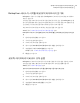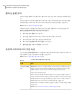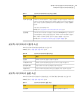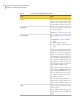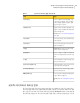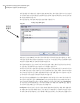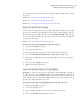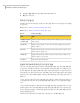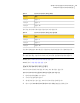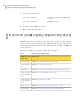Administrator Guide
여기는 관리자도 있고 작업 유형을 기반으로 파티션을 구성하는 방법을 선호하는 관리자
도 있습니다.
417페이지의 “로보틱 라이브러리 파티션 생성” 참조
419페이지의 “로보틱 라이브러리 파티션 제거” 참조
418페이지의 “로보틱 라이브러리 파티션 다시 정의 정보” 참조
로보틱 라이브러리 파티션 생성
로보틱 라이브러리 슬롯에 대한 파티션을 생성하여 백업 작업에 사용되는 미디어를 제어
할 수 있습니다. 파티션이 생성되면 해당 파티션의 장치 풀로 작업을 제출할 수 있습니다.
파티션 장치 풀은 풀이 생성된 로보틱 라이브러리의 로보틱 라이브러리 아래에 나타납니
다. 로보틱 라이브러리의 파티션 장치 풀은 모두 이름이 같고 각 이름의 괄호 안에 파티션
의 슬롯 범위가 표시됩니다.
415페이지의 “로보틱 라이브러리 파티션 정보” 참조
로보틱 라이브러리 파티션을 생성하려면 다음과 같이 하십시오.
1
탐색 모음에서 장치를 누르십시오.
2
서버 아이콘을 확장하십시오.
3
파티션을 분할할 슬롯이 들어 있는 로보틱 라이브러리를 선택하십시오.
4
태스크 창의 로보틱 라이브러리 태스크에서 파티션 구성을 선택하십시오.
5
새 파티션을 시작할 슬롯을 눌러 각 파티션에 포함할 로보틱 라이브러리 슬롯을 선
택하십시오.
6
파티션을 구성한 후 확인을 누르십시오.
7
예를 눌러 파티션을 적용하십시오.
로보틱 라이브러리의 슬롯 시작 번호 재할당
Backup Exec은 로보틱 라이브러리의 시작 슬롯 번호를 자동으로 할당합니다. 필요한 경
우 로보틱 라이브러리 슬롯이 Backup Exec에 표시되는 방법을 재할당할 수 있습니다. 일
부 로보틱 라이브러리의 슬롯은 0에서 시작되는 반면 다른 로보틱 라이브러리의 슬롯은
1에서 시작됩니다. 로보틱 라이브러리가 0에서 시작되는 슬롯 구성을 사용하는 경우, 슬
롯이 표시되는 방법을 재할당할 수 있습니다.
로보틱 라이브러리의 슬롯 시작 번호를 재할당하려면 다음과 같이 하십시오.
1
탐색 모음에서 장치를 누르십시오.
2
서버 아이콘을 확장하십시오.
3
슬롯 시작 번호를 재할당하려는 로보틱 라이브러리를 선택하십시오.
4
태스크 창의 일반 태스크에서 속성을 누르십시오.
417테이프 드라이브 및 로보틱 라이브러리 관리
Backup Exec의 로보틱 라이브러리 정보